对于经常使用google浏览器(也称chrome)的用户来说,书签功能可以帮助我们快速访问常用的网站。然而,当我们更换设备、重置系统或者备份数据时,可能会需要将这些书签导出到其他地方进行保存或迁移。本文将详细介绍如何在google浏览器中导出书签,帮助您更全面地了解这一操作。
准备工作
在开始之前,请确保您的google浏览器已更新至最新版本,并且已经登录了您的google账户。这一步骤非常重要,因为登录账户后可以同步书签,同时也可以通过云端管理书签。此外,确保您的设备已连接互联网,以便顺利完成书签导出过程。
方法一:通过浏览器设置导出书签
1. 打开书签管理器
在浏览器顶部的地址栏输入“chrome://bookmarks”并按下回车键,即可进入书签管理页面。这里会列出您所有的书签和文件夹。
2. 选择要导出的内容
如果您只想导出部分书签,可以通过拖动鼠标来选中特定的书签或文件夹;如果您希望导出全部书签,则无需选择,直接进入下一步。
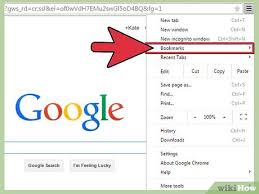
3. 点击菜单按钮
在书签管理页面右上角找到三个垂直排列的小点图标(即菜单按钮),点击它展开更多选项。
4. 导出书签
在弹出的菜单中选择“导出书签...”选项。此时会跳出一个文件保存对话框,您可以选择保存位置并为文件命名(默认格式为html文件)。
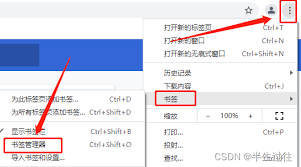
5. 确认保存
点击“保存”按钮后,您的书签将会以html格式被保存下来。这样做的好处是,即使更换电脑或操作系统,只要打开这个html文件,就可以轻松恢复书签。
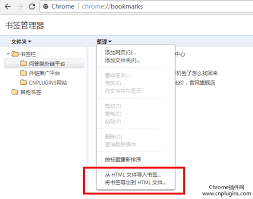
方法二:利用google云端硬盘导出书签
1. 登录google云端硬盘
打开浏览器访问[google云端硬盘](https://drive.google.com/),并确保您已经登录了与google浏览器相同的google账户。
2. 上传书签文件
将之前通过方法一所导出的html书签文件上传到云端硬盘中。这样不仅实现了书签的备份,还方便了跨设备访问。
3. 下载或分享书签文件
如果日后需要重新导入书签,只需从云端硬盘下载该html文件,然后按照方法一中的步骤重新导入即可。另外,您还可以将此文件分享给他人,实现书签的共享。
注意事项
- 导出书签时,请注意检查是否包含敏感信息,如银行账户、密码等,避免泄露个人隐私。
- 不同设备之间导入书签时,可能需要手动调整文件路径或名称,以免出现错误。
- 如果您使用的是第三方插件或扩展程序管理书签,建议先阅读相关文档,确认其兼容性后再尝试导出。
通过以上两种方式,您可以轻松地将google浏览器中的书签导出并妥善保存。无论是为了数据备份还是跨平台迁移,掌握这一技能都将极大提升您的工作效率和体验感。希望本文能够帮助到每一位读者!






















